Introduction
Ce document décrit les étapes nécessaires pour trier les problèmes courants avec les applications de cloud croisé.
Conditions préalables
Conditions requises
Cisco vous recommande de prendre connaissance des rubriques suivantes :
- Nom d'utilisateur et mot de passe Cisco Connect Online (CCO)
- Analyse croisée des réseaux ou analyse croisée de la confiance
- VMWare si vous utilisez la passerelle de données croisées (CDG)
Components Used
Les informations de ce document sont basées sur les applications Cisco Crosswork Cloud.
The information in this document was created from the devices in a specific lab environment. All of the devices used in this document started with a cleared (default) configuration. Si votre réseau est en ligne, assurez-vous de bien comprendre l’incidence possible des commandes.
Informations générales
Crosswork Cloud utilise une connexion unique basée sur Cisco OneID. Toute l'authentification est gérée par OneID, et une fois authentifiée, votre ID est transmis à Crosswork Cloud pour accéder à une ou plusieurs locations (comptes) associées à votre compte. Il est important de déterminer si vous ne pouvez pas vous connecter en raison d'un problème avec vos informations d'identification fournies (nom d'utilisateur et mot de passe OneID) ou si votre ID n'est pas associé à une location de nuage croisé valide.
Lorsque vous achetez Crosswork Network Insights ou Crosswork Trust Insights, le workflow de déploiement est assez simple. Une location est créée pour votre site dans le cloud Cisco, des licences sont attribuées à cette location et des comptes d'utilisateurs sont associés à la location. Ensuite, un CDG facultatif est installé sur votre site et configuré pour collecter et rapporter en toute sécurité les données aux applications Cisco Crosswork Cloud. Afin de voir les données de votre site, vous accédez aux applications avec votre ID utilisateur et vous avez accès à votre location.
Trier les problèmes courants
Accéder au site
Pour accéder au site, cliquez sur ce lien Cisco Crosswork Cloud.
Triage d'authentification de compte :
Si vous ne parvenez pas à vous connecter au site, contactez Cisco CX et indiquez votre nom d'utilisateur CCO. L'équipe du nuage croisé vérifie que votre compte a été créé correctement.
Choses à vérifier :
Lorsque vous accédez au site Crosswork Cloud, notez si un écran s'affiche comme illustré dans l'image, ainsi que l'erreur :
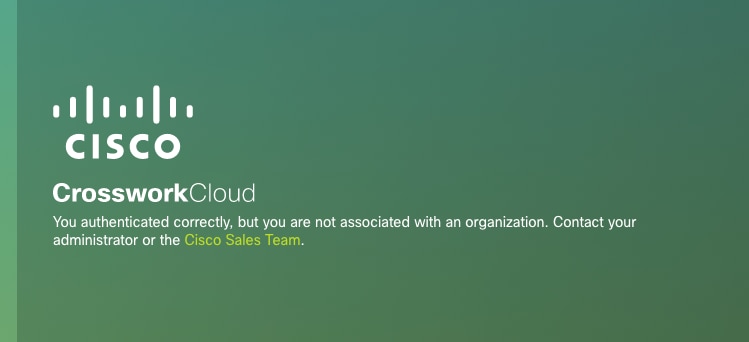
Si vous pouvez vous connecter à d'autres services Cisco mais que vous ne parvenez pas à accéder à Crosswork Cloud, il s'agit probablement d'un problème d'autorisation de compte.
Fournissez ces informations lorsque vous ouvrez une demande de service :
- Description du problème : Problème d'authentification
- Message d'erreur
- Votre OneID
- Une liste complète de tous les contrats de location que vous prévoyez pouvoir voir lorsque vous pouvez y accéder.
Triage de l'association de location
Une fois connecté, un écran contenant des informations sur votre site s'affiche. Si vous ne voyez pas la location ou les locations que vous attendez, une erreur s'est produite lors de la configuration de votre ID dans le système. Voir la section Triage des droits de ce document.
Un utilisateur Cisco OneID peut être associé à un ou plusieurs contrats de location dans le cloud de travail croisé. Afin de passer à un autre service de location, cliquez simplement sur l'icône avec votre ID dans le coin supérieur droit de la page, comme illustré dans l'image.
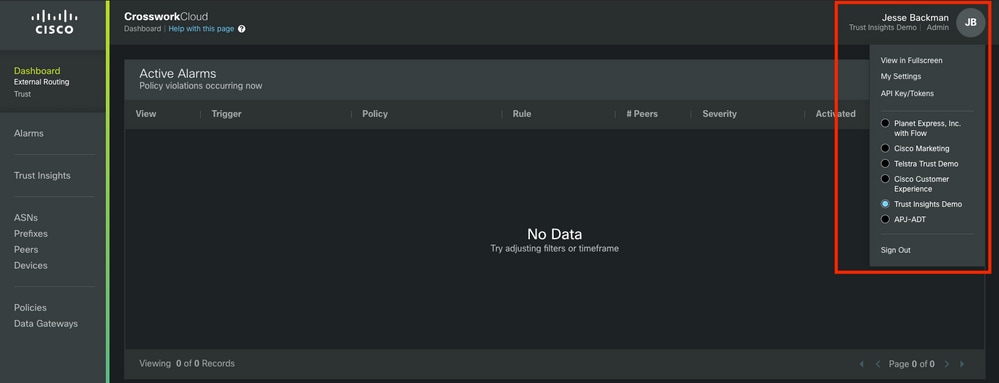
Les privilèges de location et d'accès actuels sont indiqués sous le nom d'utilisateur.
Fournissez ces informations lorsque vous ouvrez une demande de service :
- Description du problème : Association de location
- Votre OneID
- Une liste complète de toutes les locations que vous attendez voir plutôt qu'une liste de ce qui manque.
Triage des droits
Une fois que vous avez ouvert une session avec des informations sur votre site est présenté comme indiqué dans l'image. Si vous ne voyez pas les applications et les fonctionnalités que vous attendez voir (celles liées aux licences que vous avez achetées), il y a un problème de droit.
Fournissez ces informations lorsque vous ouvrez une demande de service :
- Description du problème : Problème de droit
- Votre OneID
- Une liste complète de tous les contrats de location que vous espérez voir
- Une liste complète des applications ou fonctionnalités que vous attendez voir pour chacune de leurs locations.
Intégration de la passerelle de données croisée
Certaines applications Crosswork Cloud nécessitent des données fournies par un CDG sur site. Le CDG recueille les données des périphériques de votre réseau et les transmet au nuage croisé. Le CDG est fourni comme un droit gratuit lorsque vous achetez un abonnement valide pour Trust Insights ou Network Insights Traffic Analytics. La version actuelle de CDG pour les applications cloud est affichée sur Cisco.com, ainsi que les notes de version et les instructions d'installation.
| Application ou fonctionnalité |
Nécessite CDG |
| Informations de confiance |
Oui |
| Service externe de surveillance BGP Network Insights |
Non |
| Analyse du trafic des informations sur le réseau (Netflow et reporting du trafic) |
Oui |
Triage de la passerelle de données croisée
Le CDG est déployé en tant que machine virtuelle dans votre environnement.
Le processus de déploiement et d'autres exigences sont décrits dans le guide d'installation et les notes de version de CDG.
Note: Ce guide est destiné à la version 3.0. Assurez-vous de télécharger le guide pour la version de CDG que vous utilisez.
Triage du déploiement CDG
- Avez-vous besoin d'un CDG déployé dans leur environnement (voir le tableau mentionné précédemment à propos des cas d'utilisation du CDG) ?
- Avez-vous accès à la dernière image d'installation de CDG ?
- Au moment de la rédaction de cet article (février 2022), la version actuelle pour les applications de cloud croisé est la version 3.0.1
- Avez-vous rencontré des problèmes avec le déploiement du CDG ?
- Dans l'affirmative, veuillez l'indiquer dans le billet.
- Avez-vous déjà déployé un CDG avec succès ?
- Pouvez-vous accéder à la console distante du CDG ? Si c'est le cas, vous pouvez résoudre les problèmes courants de connectivité et de configuration à l'aide des outils fournis.
- Avez-vous déployé la machine virtuelle CDG (VM) avec succès, mais n'avez pas inscrit ou enregistré le CDG dans le service de cloud croisé ?
- À partir de l'interface CDG, exportez le fichier d'enregistrement JSON et partagez-le avec Cisco CX. Ce fichier JSON est requis pour inscrire le CDG au service Cloud.
- L'utilisateur a-t-il inscrit le CDG au service cloud ? L'application indique-t-elle que le CDG est provisionné mais n'a pas réussi à se connecter au service cloud ?
Lorsque vous ouvrez une demande de service, indiquez l'étape du déploiement CDG qui a échoué. Ces informations aident CX à résoudre le problème.
Vérifier l'inscription CDG dans le cloud croisé
Lorsque le logiciel de passerelle de données croisées est installé, un package d'inscription (fichier d'inscription) est généré. Ceci permet au CDG de transférer des données dans votre location.
Fournissez ces informations lorsque vous ouvrez une demande de service :
Configuration des applications et/ou problèmes de produit
Une fois que vous avez accès au site, vérifiez que votre location est configurée correctement et que votre CDG est enregistré et connecté. Tous les autres problèmes que vous rencontrez risquent d'être des erreurs de configuration ou des problèmes de produit réels. Dans ces cas, rassemblez autant de détails que possible sur les mesures que vous avez prises pour reproduire le problème et les résultats dans les notes de cas.
Fournissez ces informations lorsque vous ouvrez une demande de service :
- Description du problème : Configuration ou utilisation des applications
- Votre OneID
- Détails sur l'application et autant de détails que possible sur la façon de recréer le problème signalé.
Self-Help
Cisco et les utilisateurs des applications de cloud croisé utilisent une combinaison de la page d'assistance de la communauté et des expéditeurs pour partager des réponses aux questions courantes et signaler les problèmes liés au produit.
Les liens vers la page de la communauté et d'autres informations sont disponibles à partir de la page d'aide. Pour accéder à la page d'aide, cliquez sur ? dans le coin inférieur gauche de l'écran, comme l'illustre l'image.
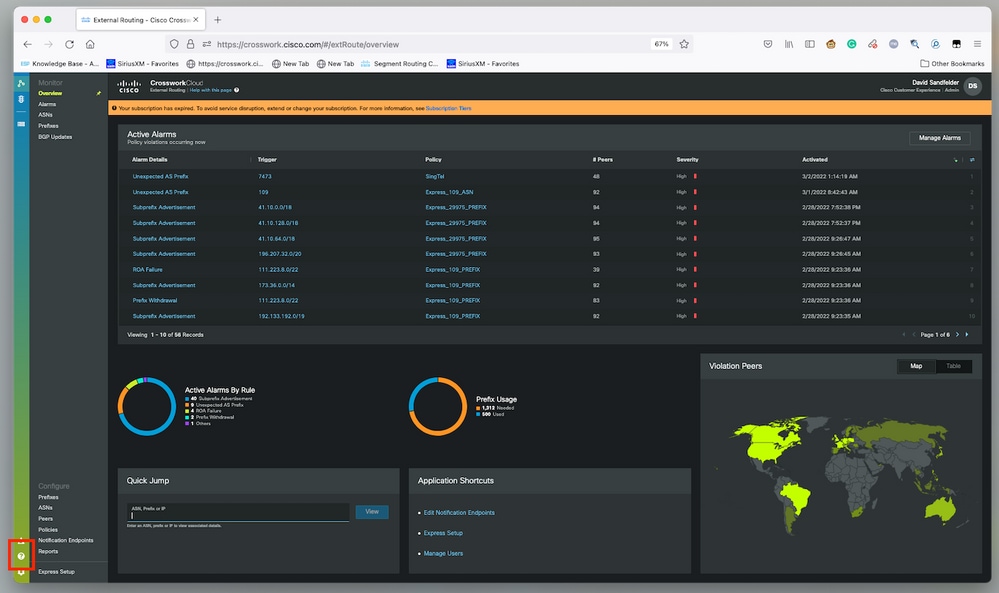

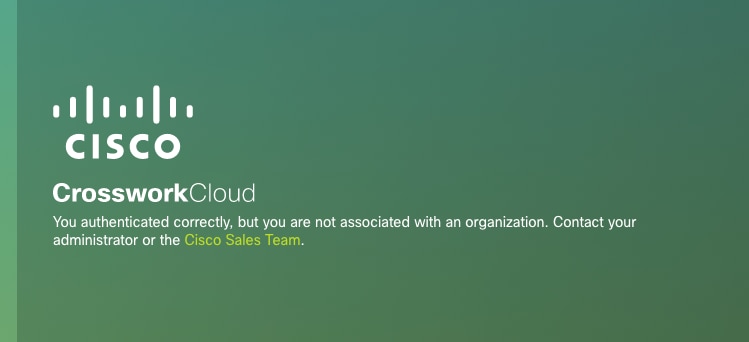
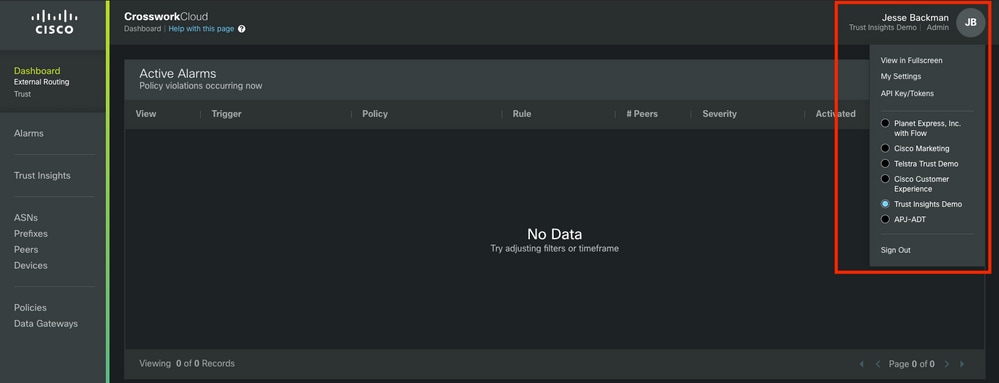
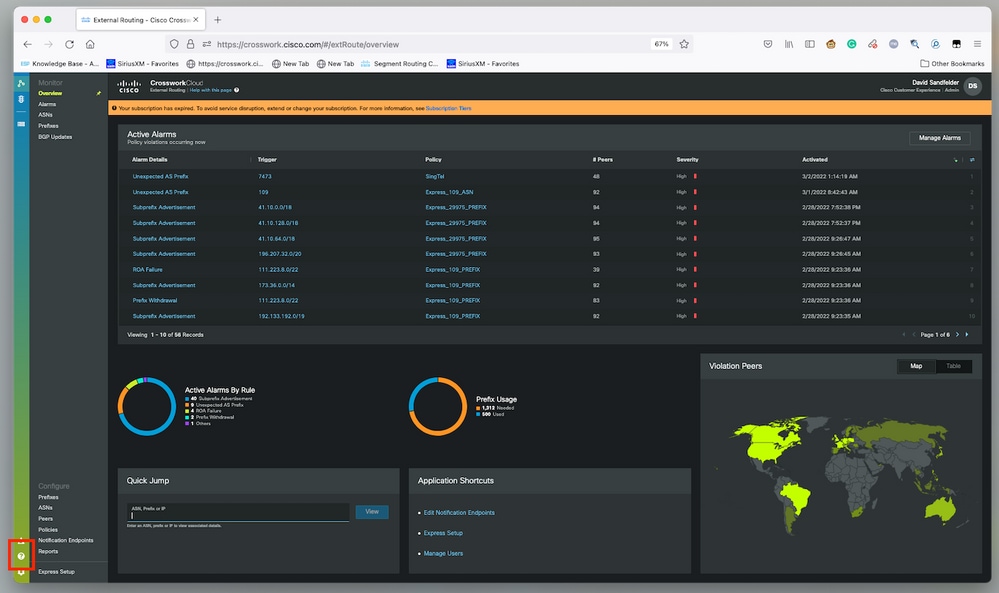
 Commentaires
Commentaires